苹果手机怎么截图,小编教你怎么用苹怎么升级windows10果手机截图
时间:2019-07-04 17:32
小编:易激活
有的时候一些苹果的用户想要用iphone进行截图,但是不知道怎么截图,如果不越狱的话又不能安装其他截图软件。那这个时候该怎么办呢?其实不用对手机进行越狱也是可以截图的,而且办法也很简单。那接下来我就告诉你们怎么用苹果手机截图。
还记得在小编读书那会儿,只要班上用的起iphone手机的同学总会被我们定义为有钱人,因为iphone手机就相当于是手机界的贵族,它因为出色的ios操作系统和独特的苹果标志,而获得所有人的青睐。所以它的价格总是居高不下的。说到这儿,小伙伴们应该对苹果手机有了一定的好奇了吧,那我们今天就来看看怎么用苹果手机进行截图。
苹果手机截图有一下两种方式;
第一种,同时按住手机的home键和电源键。
打开你想要截图的页面,然后同时按住手机的home键和电源键就可以完成截图了。截的图可以在相册里看到。
第二种,通过打开手机里的“辅助功能”来进行截图
先打开苹果手机的设置,然后找到通用并打开,再点辅助功能,进入后,找到“Assistive touch”并点开,然后选择打开Assistive touch,
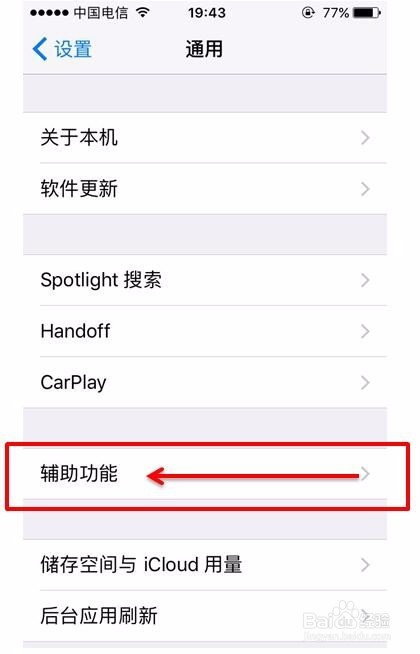
苹果手机要怎么截图图-1
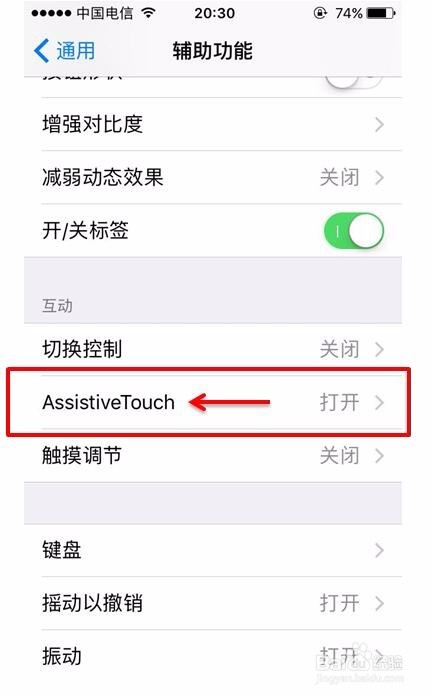
怎么用苹果手机截图图-2
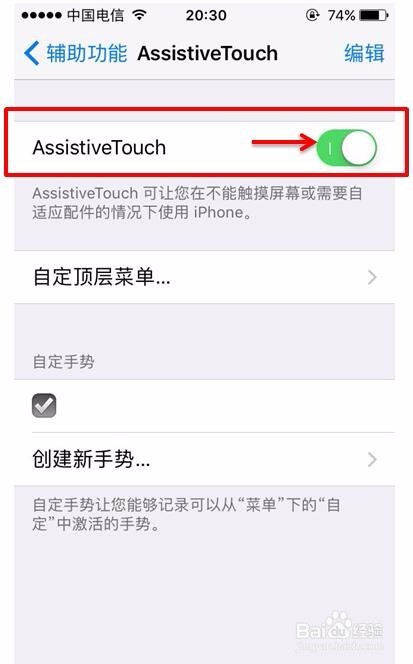
苹果手机怎么截图图-3
然后我们就会在手机桌面看到一个圆的小白点,点开它,找到设备这两个字,再点开,然后再点更多,你就会看到“屏幕快照”,然后你打开你想要截图的页面,再点这个就可以了。
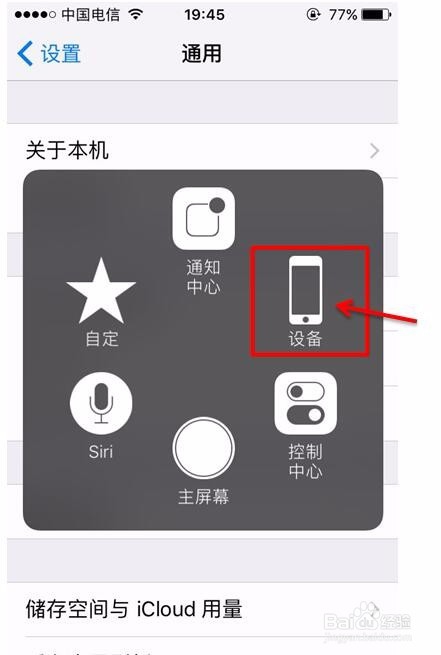
怎么用苹果手机截图图-4
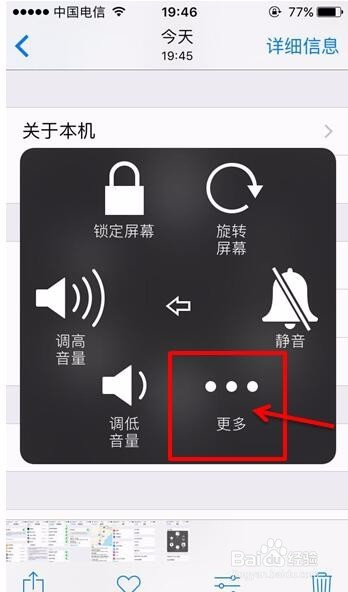
苹果手机要怎么截图图-5
以上就是小编我介绍的关于苹果手机截图的方式啦!




















